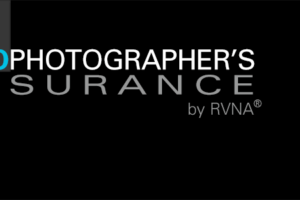Missão: enxugar o acervo!
Nunca se tirou tanta foto. E nunca precisamos escolher tanto.
com precioso auxílio de André Maia / foto: Mircea Iancu
Você talvez já tenha algum dia reparado no número total de fotos de seu catálogo no Lightroom. Se você gosta demais de fotografar e já tem pelo menos uns bons meses disparando por aí certamente o número que viu lhe rendeu ao mínimo um Uau!
A não ser, no entanto, que você tenha desde o comecinho procurado ser o mais organizado e eficiente possível em relação aos seus cliques — incluindo entre transições de um software para outro, afinal sabemos que nem sempre o Lightroom, por exemplo, esteve à mão — alguma hora você parou para limpar seu acervo. Ah, a propósito estou chamando a partir daqui a sua coleção de fotos de acervo e não de catálogo para não confundir com o arquivo do LR que o programa utiliza como índice.
Enxugar o acervo tem a óbvia vantagem de manter eficiente o uso de espaço em seus HDs, o que permite que você tenha menor necessidade de memória, seja aumentando o tempo entre uma aquisição e outra; seja permitindo o uso de HDs menos custosos. Outra vantagem é a maior leveza do catálogo, que passa a ser lido mais rapidamente, assim como ocorre individualmente com as fotos, que são renderizadas com maior facilidade ao serem convertidas do RAW original para um formato mais leve.
Outro benefício é poder encontrar mais facilmente imagens específicas ao realizar uma busca, seja por data ou alguma outra informação. Obviamente para isso é necessário ter o acervo previamente organizado, mas pode-se realizar a organização em paralelo ao enxugamento, como explicarei mais adiante.
Vale salientar, no entanto que o apagamento de imagens de eventos e ensaios deve ser permitido por contrato (num tempo determinado entre o profissional/estúdio e o cliente) ou de alguma forma autorizado — de preferência por escrito — a fim de evitar problemas de fotos requisitadas mais à frente que não estejam mais entre os arquivos. E, claro, ter o máximo de cuidado se você pretende excluir do seu backup geral. Nesse caso não considero recomendável e indico apenas a conversão.
Sem mais delongas, vamos à pergunta principal da questão toda, se você concorda com tudo o que eu disse acima: como enxugar o meu acervo? Existem certamente várias formas, e quero indicar aqui uma que está funcionando para mim. Se fizer sentido e funcionar para você também, ótimo! Se não, fique à vontade para adaptar, e se já tiver seu método, contar para os outros leitores do Fotografia DG nos comentários! ;)
Vamos aos (meus) passos na grande empreitada!
1. Que tal juntar tudo?
Por juntar tudo entenda-se juntar todas suas fotos num local só e formar um acervo único. Sim, juntar até aquelas imagens que você indevidamente guarda apenas no celular. Se você faz backup automático delas na nuvem (via Google Fotos, por exemplo), bom pra você, mas essas fotos ainda estão separadas do restante, o que não ajuda muito na organização geral, além de contribuir para que você tenha despesas com armazenamento. A não ser, claro, que você vá usar justamente o Google Fotos para servir de backup em nuvem (e recomendo ter um, como extra).
Já traduzi certa vez um artigo sobre como juntar imagens de todos seus dispositivos, e apesar de ter algum tempo esse post ainda é válido: Como fazer backup das fotos da família num único local — comece a reduzir a bagunça por aqui.
2. Backup: não ignore, não esqueça, não adie
Se você nunca sofreu com isso, apenas imagine a dor de perder imagens que você pretendia manter, ou que sequer analisou antes se deveria deixar em seu acervo. Imagens de dias inteiros, semanas ou até mesmo meses. Acredite, já me aconteceu, e tudo por ter adiado o mais simples backup. Obviamente o mais indicado — e aproveito para indicar também — é fazer mais de um backup, em locais diferentes. Por exemplo: um backup em HD externo e outro na nuvem.
Da mesma forma que se deve indica proceder com suas economias, faça com suas fotos: não ponha todos seus ovos na mesma cesta. Fotos em um canto e ao menos dois backups se quiser evitar muito bem um belo susto seguido de desespero, um misto de tristeza e decepção consigo mesmo.
3. Arrume tempo. Bastante.
Algumas etapas podem lhe tomar um tempo imenso, a depender de quantas vezes já fez alguma limpeza em seus arquivos. Obviamente, se é a primeira vez que vai enxugar seu acervo e você sequer realiza uma filtragem nos arquivos pessoais e profissionais, dos eventos e viagens que registra, mantendo absolutamente todos cliques e em RAW máximo, terá muito trabalho pela frente. Mas fique tranquilo: o backup já está feito (é o primeiro passo, lembra?!) e você pode começar a ir aos poucos reduzindo e organizando essa maçaroca imensa de cliques.
4. Siga pela ordem…
Com certeza serão várias pastas a limpar, então minha dica inicial é seguir pela ordem, da pasta mais antiga à mais nova. Evite ir ao contrário, pois cada novo grupo de fotos que você adicionar antes do término de todo o processo pode terminar, claro, atravancando o todo o trabalho.
O Lightroom por padrão importa as fotos já colocando como nome de pasta a data, começando pelo ano, passando pelo mês e daí o dia exato, de acordo com as informações nos metadados. Lembre-se de manter a data certa na câmera, mas caso ocorra algum erro, pode-se facilmente corrigir no LR sem problemas. Como complemento ao nome de pasta automático com a data pode-se ainda adicionar um indicador pessoal do que se trata a sessão, e recomendo adicionar esta informação após a data, assim as pastas mantêm-se em sua ordem cronológica.
Ah, a propósito os passos seguintes recomendo que sejam realizados pasta a pasta. Fará bem à sua sanidade e ainda evitará possíveis erros crassos, além de facilitar possíveis checagens e recuperações.
5. Marcadores são seus melhores amigos!
Para não sair convertendo indiscriminadamente — ou pior, excluindo até o que de repente nem fez backup ainda (aliás, cadê seu backup?!) — nada melhor do que aproveitar os vários tipos de marcação e filtro disponibilizados pela Adobe no Photoshop Lightroom. O LR tem marcadores de cor (05 cores), de aprovação/rejeição, classificação por estrelas (1-5), separação entre imagens tratadas e não tratadas e entre imagens mestras e cópias virtuais. Tudo isso além dos filtros por metadados (data, câmera e lentes).
Use os marcadores e filtros para marcar e visualizar:
- fotos que você vai manter na extensão original
- as que prefere transformar em DNG (caso existam)
- as que vão ser convertidas para JPEG ou PNG
- as que vai excluir gêneros das fotos (ex: paisagem, retrato…)
- imagens já finalizadas / imagens a tratar
- imagens em que você aparece (especialmente se você não aparece muito)
- nomes dos retratados (os principais, ao menos)
- fotos aprovadas pelo cliente
- fotos com publicação permitida / fotos publicáveis (independentes de permissão)
- …e outros que achar necessário!
Uma boa sugestão de uso da marcação básica por estrelas dada pelo fotógrafo André Maia é a seguinte:
1 estrela = A editar
2 estrelas = Já editadas
3 estrelas = Enviadas que cliente escolheu
4 estrelas = Boas para as redes
5 estrelas = Portfólio
Lembrando: esta é só uma maneira de categorizar as fotos, e outras podem ser utilizadas em conjunto. A combinação delas nos permite um bela variedade de categorias e subcategorias que podemos criar e utilizar a gosto. Cuidado apenas com redundâncias que possam limitar as suas opções.
6. Pega a lixeira, amassa, amassa…
Você já marcou todas que pretende excluir em cada pasta e conferiu se não marcou alguma como rejeitada por engano. Agora é hora de expor apenas elas (através dos filtros de visualização na Biblioteca), selecionar todas e excluí-las.
Depois cheque se entre as que ficaram ainda não restam cliques repetidos que podem sair sem problemas. Se tiver mais rejeitadas, marque-as e repita o passo.
Ah! Quando for excluir os arquivos, lembre-se de clicar em Excluir do disco, e não em Remover, pois a segunda opção apenas retira as imagens do catálogo do LR, não os arquivos de seu acervo — ou seja, seguindo a opção errada suas fotos rejeitadas continuam ocupando espaço no HD.
7. Preparar conversão…
Você já marcou as imagens que serão convertidas para DNG ou JPG/PNG. Antes de realizar as conversões no entanto é bom checar se as devidas palavras-chave de cada foto estão registradas. Isso porque essas marcações não apenas facilitam uma possível busca futura no próprio Lightroom; como também são lidas até mesmo fora dele.
Outra coisa, esta ainda mais importante, é o tratamento prévio das imagens que seguirão para o formato menor. Isso porque após a conversão para o outro formato mais comprimido os arquivos ficarão menos adequados para tratamentos detalhados. Analise bem portanto quais imagens você pode converter sem prejuízos.
Mais um ponto antes de iniciar as conversões: as legendas e descrições. Elas também podem ser visualizadas pelo sistema operacional do seu computador e por ao menos alguns bancos de imagem. Elas ajudarão a não apenas evitar retrabalho na hora de postar (ou repostar) fotos nas redes sociais ou enviar para clientes, amigos e parentes; como servirão ainda para recordar o contexto de cada imagem.
8. Converta e aprecie o resultado!
Você já aplicou todas as marcações, créditos, dados e anotações… hora de converter! Mas caaalma… Lembre-se de: 1 – salvar num local seguro e que tenha espaço suficiente (mesmo que temporariamente) para armazenar todos arquivos finais; e 2 – apagar os arquivos anteriores e tomar o máximo de cuidado para não apagar os arquivos errados, ou pior, todos eles. No mais, manda ver!
Depois de feito todo o enxugamento, aprecie o espaço ganho e tudo o mais… Ah, e conte o que achou da experiência! ;)